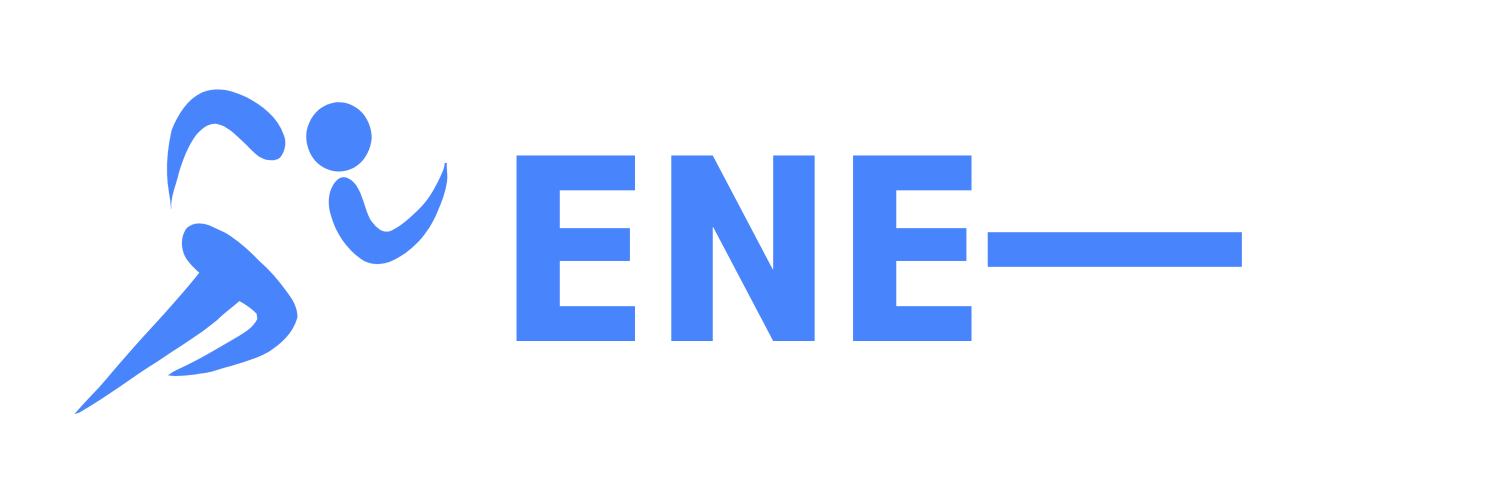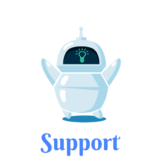サービスの進化に伴い、Service Guideは随時更新しております!
🔎 覚えておきたい5つの単語
| 言葉 | 意味 |
|---|---|
| RE | Renewable Energyの略、再生可能エネルギー(再エネ) |
| RE100 | 再生可能エネルギー比率100% |
| PV | Photovoltaicの略、太陽光 |
| Wind | 風力 |
| Battery | 蓄電池 |
🔐 新規登録・ログイン
ログインページ
まずは以下のボタンからサービスページにアクセスしてください。
注意:数秒ほどページのロードに時間がかかる場合がございます。予めご了承ください。
未ログイン状態で、トップページのログインボタンを押すと以下のような画面が出てきますので、メールアドレスとパスワードの入力をお願いいたします。
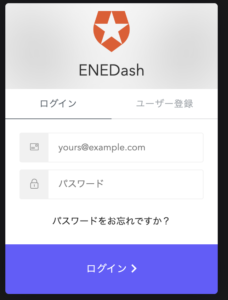
新規登録
- 現在、この機能には制限をかけており、ご利用いただけません。
- 初期設定でのログイン情報はメールにてお伝えいたします。
- メール確認後に以下の方法でパスワード変更をお願いいたします。
登録アカウントを増やしたい場合は、以下のお問い合わせフォームから登録したいメールアドレスをお教えください。
パスワードのリセット方法
パスワードを忘れた場合、パスワードをリセットする場合は以下の手順でパスワードの変更をお願いします。
- 「ログイン」ボタンを押す(ログイン中の場合は一度ログアウトしてください。)
- 「パスワードをお忘れですか?」をクリック
- メールアドレスを入力し、「再設定用のリンクを送る」をクリック
- パスワードリセットのメールが届くので、メール文面中のURLをクリックしてパスワードを登録
🌳 サービスページの全体像
まずは以下のボタンからサービスへのログインをお願いします。
(PCでのご利用を強く推奨いたします。)
- 左側がアウトプット(シミュレーション結果)
- 右側がインプット(シミュレーション設定)
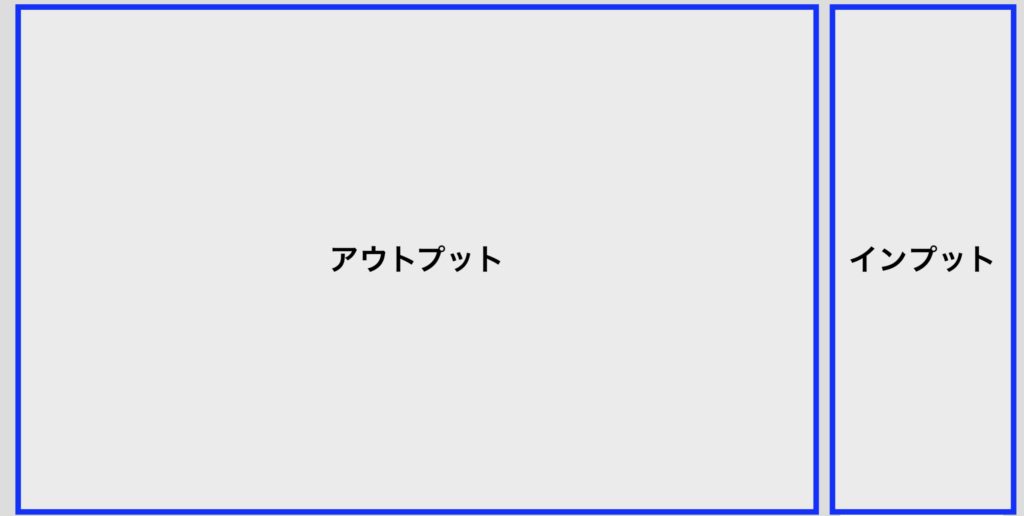
🖥️ システム操作フロー
操作は以下の3ステップ!
サンプルデータもございますが、
事業所の電力需要データをアップロードすることで、貴社の事業所におけるシミュレーションを行うことが可能です。
シミュレーション実行に必要な値を設定します。貴社の状態に合わせて設定してください。
シミュレーションの効果・コストを確認します。施策効果を定量評価可能です。
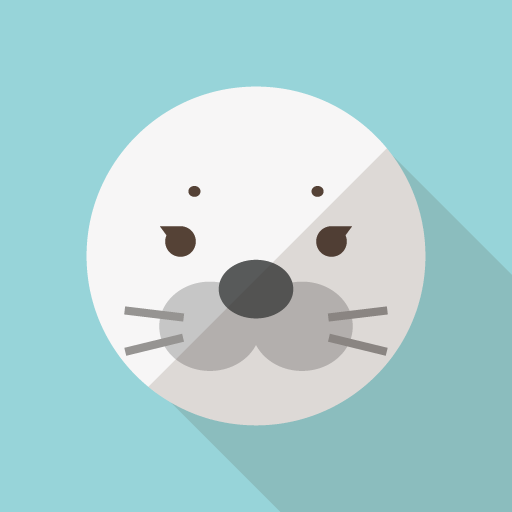
直感的でSUPER EASY!!!
各ステップについて以下で詳しく解説いたします。
STEP1. データアップロード 📤
まず電力需要データのアップロード方法についてご説明します。
デフォルトデータについて
- 3つのサンプル電力需要データ(サンプル施設A, B, C)がデフォルトで入っています。
- この3データは年間電力需要量がそれぞれ1,000MWh、10,000MWh、100,000MWhになるように調整されています。
- サンプルデータは東京電力パワーグリッドの2020年の電力使用実績データ(1時間単位)を用いております(参考)
データフォーマット
- データフォーマットに従って、データをCSV形式で作成してください。
- テンプレファイルをご利用いただく場合はD列より右を修正してください。1行目、D列以降が施設名として抽出されます。
- EXCELファイルをCSVファイルに変換する方法は以下のサイトをご覧ください。
- 作成の際にはサンプルデータをご参照ください。デフォルトではサンプルデータを読み込んでおります。
- 1時間単位
- 2020年
- CSVファイル
データアップロード方法
サービスページ右上の「ファイルを選択」ボタンから作成した電力需要データをアップロードすることが出来ます。
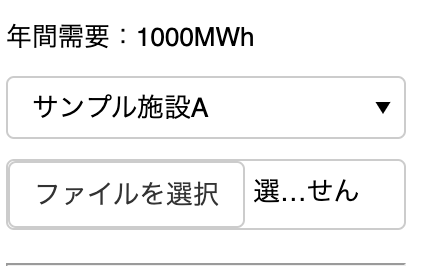
データ保存
データはページを更新するまで保持されますが、ページをリフレッシュするとリセットされます。
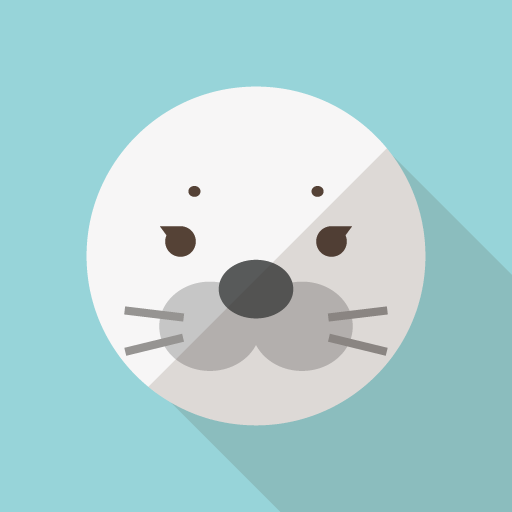
機密情報がサーバー側で保存されないから、安心だね!
STEP2. インプット設定 ⚙️
サービスページの一番右側でインプットを設定いたします。
インプット設定の種類
設定できるインプットは大きく分けて以下の4つです。
- 事業所設定
- 調達量設定
- 調達価格設定
- 蓄電池設定
事業所設定
- 分析したい事業所をお選びください
- 「年間需要 : 」に自動で計算された年間電力需要量が表示されます。
- 事業所データのアップロードについてはSTEP1をご覧ください。
※ アップロードしたデータに基づいて、事業所名リストは更新されます。(デフォルトでは3つのサンプル施設)
調達量設定 (3項目)
テキストボックスで数値を入力することで調達量の設定が可能です。
| 項目名 | 説明 | 初期値 |
|---|---|---|
| PV調達量 | 太陽光発電の調達量(kWh) | 0 kWh |
| Wind調達量 | 風力発電の調達量(kWh) | 0 kWh |
| Battery調達量 | 蓄電池の調達量(kWh) 量は1日の需要の何%かでも表示 | 0 kWh |
価格設定 (5項目)
入力欄に数値を記入してください。 (半角数字のみ有効です。)
| 項目名 | 説明 | 初期値 |
|---|---|---|
| PV調達価格 | 太陽光の調達価格(円/kWh) | 15円 / kWh |
| Wind調達価格 | 風力発電の調達価格(円/kWh) | 20円 / kWh |
| Battery調達価格 | 蓄電池の調達価格 (万円/kWh) | 10万円 / kWh |
| 系統調達価格 | 系統調達価格 (円/kWh) | 21円 / kWh |
| クレジット調達価格 | クレジット調達価格(円/kWh) | 2円 / kWh |
Battery設定 (3項目)
| 項目名 | 説明 | 初期値 |
|---|---|---|
| バッテリーの耐用年数 | バッテリー計算に用いる耐用年数 | 6年 |
| 充電損失 | 蓄電池の充電時の損失 | 5% |
| 放電損失 | 蓄電池の放電時の損失 | 5% |
STEP3. 結果の確認 🕵️
出力結果の種類
設定できるインプットは以下5つです。
- ヒートマップ
- コスト内訳・比較
- 数値結果
- 選択期間における電力推移
- 全期間における電力推移
ヒートマップ
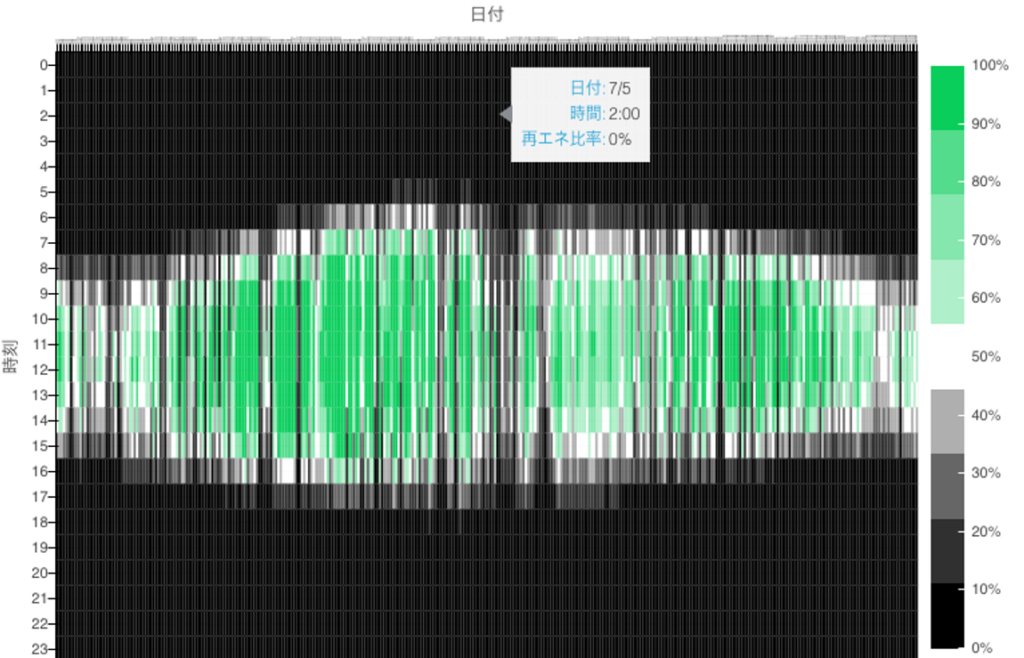
- 横軸は日付、縦軸は時刻
- 各スロットの色は各スロットにおける再生可能エネルギー比率を表します。
- 黒から緑に色が近づくほど、再生可能エネルギーを利用している割合が大きいです。
- カーソルをグラフの上に乗せることで、より細かい情報を確認することが出来ます。
コスト内訳・比較
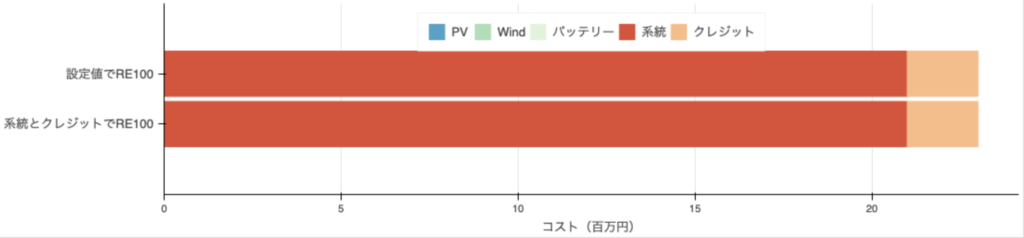
- 2つの棒グラフはRE100を達成する際にかかるコストを比較しています。
- 上の棒グラフは、設定した量・価格でRE100を達成するために必要なコストです。設置した再エネではRE100を達成できない場合は、カーボンクレジットを調達する設定になっています。
- 下の棒グラフは系統調達 + カーボンクレジット調達だけでRE100を達成するために必要なコストです。
| 色 | 項目名 |
|---|---|
| 青 (PV) | 太陽光コスト |
| 緑 (Wind) | 風力コスト |
| 薄緑 (Battery) | 蓄電池コスト |
| 赤 (系統) | 系統調達コスト |
| オレンジ (クレジット) | クレジット調達コスト |
分析結果数値
| 項目名 | 説明 |
|---|---|
| RE発電量 | 再生可能エネルギーによる発電量。 ()の中の値は「RE発電量/年間電力需要量」を表しています。 |
| RE比率(%) | RE比率は再生可能エネルギーの比率を意味しています。 |
| RE100日数 | 1日を通じて常にRE100が達成された日数。 |
| 系統調達量 | 系統から調達した電力量。 ()の中の値は「系統調達量/年間電力需要量」を表しています。 |
| 蓄電池利用量 | 蓄電池から放出された電力量 ()の中の値は「蓄電池利用量/年間電力需要量」を表しています。 |
| 充放電ロス | 蓄電池の充放電時の損失量 |
| 捨てた電力量 | 利用されず捨てられた電力量。 ()の中の値は「捨てた電力量/年間発電量」を表しています。 電力消費に利用出来ず、充電も出来なかった電力については捨てるという前提をおいています。 |
選択期間における電力推移
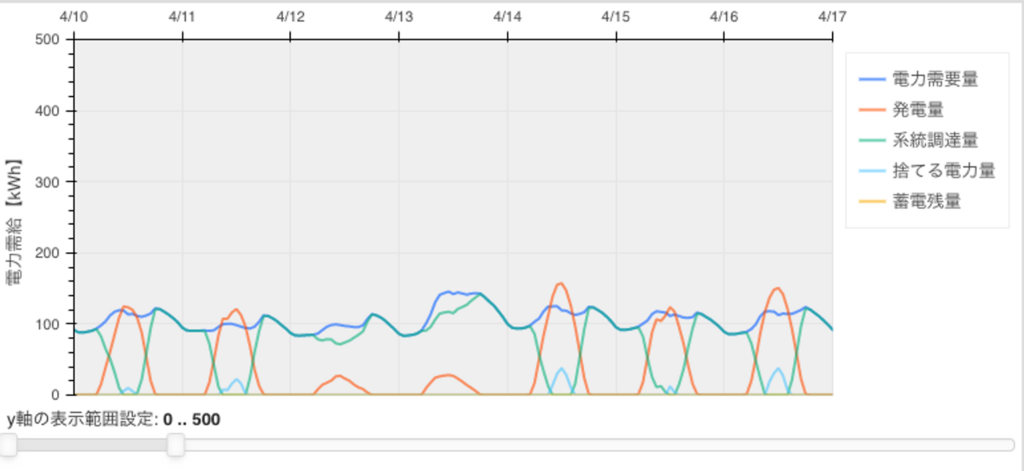
- 横軸が時間、縦軸が量 (kWh)です。
- グラフ判例の各項目名をクリックすると、そのデータの表示 / 非表示を切り替えることが可能です。
- グラフの下のスライダーを調整することで、縦軸の表示範囲を変更できます。
- 各ラインについてはグラフ右の凡例と「分析結果数値」での説明をご参照ください。
全期間における電力推移

- 横軸が時間軸、縦軸が量(kWh)です。
- 網掛け部分が上述した「選択期間における電力推移」のグラフにて表示されます。
- 網掛けの左右の端をドラッグすることで選択範囲を拡大、縮小することができます。
- 網掛け範囲内にカーソルを動かし、そのままドラッグすると選択範囲の移動が可能です。